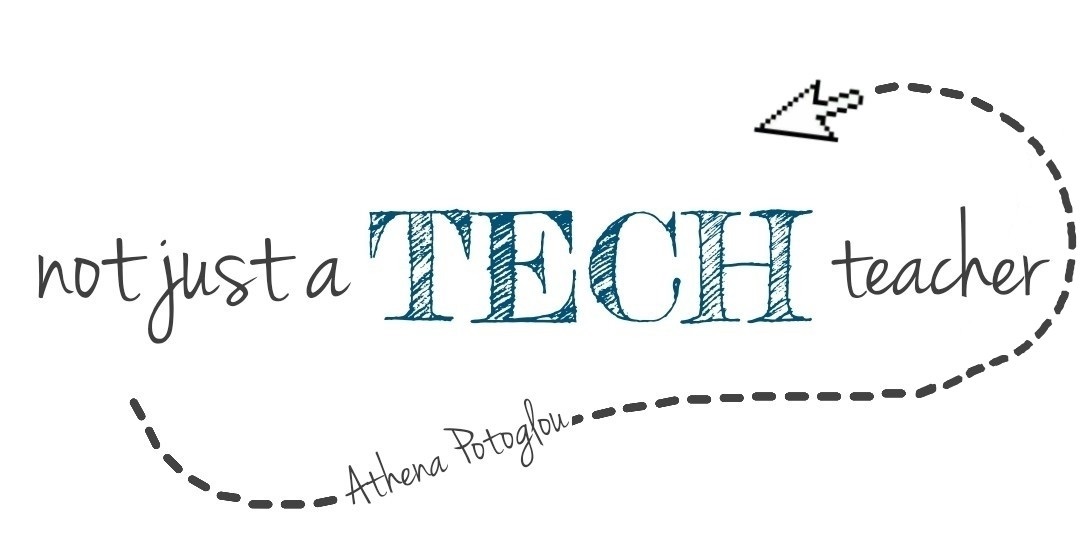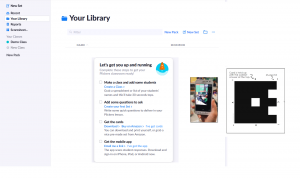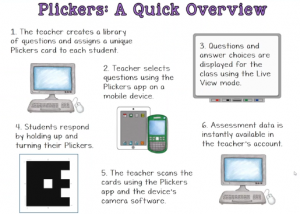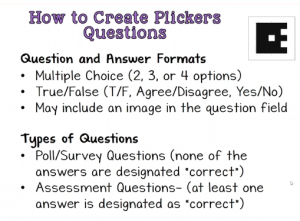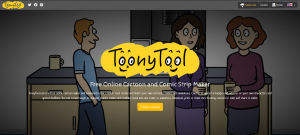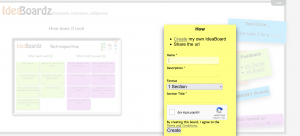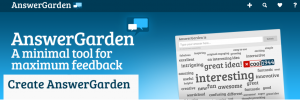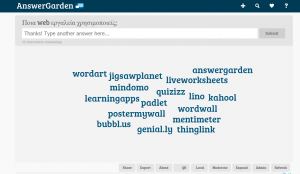Καινοτόμο λογισμικό ΕΛΠΕΙΔΑ (Εκπαιδευτικό Λογισμικό Προσχολικής Εκπαίδευσης για Ικανότητες Δημιουργικότητας και γνωστικής, συναισθηματικής και κοινωνικής Ανάπτυξης) με αντίστοιχα εκπαιδευτικά σενάρια χρήσης, προσαρμοσμένου στις απαιτήσεις του νέου προγράμματος σπουδών Προσχολικής Εκπαίδευσης για το ελληνικό σχολείο. Εκπαιδευτικό λογισμικό συμβατό με τις αναπτυξιακές (γνωστικές, κοινωνικές και κινητικές) ικανότητες των παιδιών 4 με 6 ετών, με ανοικτού τύπου και παιγνιώδους μορφής δραστηριότητες που καλύπτει με εγκάρσιο τρόπο το νέο Πρόγραμμα Σπουδών (ΠΣ) του νηπιαγωγείου και συναφούς εκπαιδευτικού υλικού.
Τα λογισμικά μπορούν να χρησιμοποιηθούν στο νηπιαγωγείο και στις πρώτες τάξεις του Δημοτικού Σχολείου.
Ειδικότερα, η εφαρμογή Ζωγραφικής και ο Κειμενογράφος, είναι πιο λειτουργικά για τους μικρότερους μαθητές.
- Κειμενογράφος
- Ζωγραφική
Οι εννοιολογικοί χάρτες, τα παιχνίδια μνήμης και το pixelart είναι κατάλληλα για παιδιά Α και Β Δημοτικού.